index
- Accéder au registre électronique Nuvola depuis un ordinateur
- Accédez au registre électronique Nuvola depuis les smartphones et les tablettes
- Comment récupérer le nom d'utilisateur et le mot de passe du registre électronique Nuvola
- En cas de problèmes
Accéder au registre électronique Nuvola depuis un ordinateur
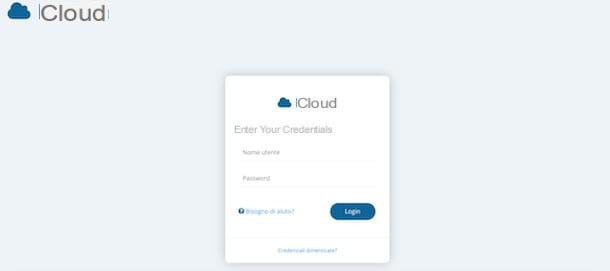
Accéder au registre électronique Nuvola c'est une procédure simple qui ne prend que quelques minutes. Au premier accès, il est nécessaire de s'authentifier avec les identifiants fournis par votre école en début d'année scolaire, après quoi il sera possible de personnaliser les données d'accès en respectant les limites imposées par le système.
Pour accéder à Nuvola, connectez-vous au site Web du service, entrez vos informations d'identification dans les champs Nom d'utilisateur e Mot de passe et cliquez sur le bouton Connexion présent dans la boite Entrez vos identifiants. Pour des raisons de sécurité, au premier accès il vous est demandé de changer votre mot de passe : dans la nouvelle page ouverte, saisissez votre mot de passe actuel dans le champ Mot de passe actuel, entrez la nouvelle clé d'accès que vous avez choisie dans les champs Nouveau mot de passe e Confirmer le nouveau mot de passe et appuie sur le bouton Changer mon mot de passe pour confirmer les modifications.
Lorsque vous vous connectez pour la première fois à Nuvola, vous pouvez également changer votre nom d'utilisateur pour un nom plus facile à retenir et vous pouvez entrer votre adresse e-mail au cas où vous perdriez vos données de connexion. Sur l'écran Modifier les données du profil, si vous souhaitez modifier votre nom d'utilisateur, saisissez-en un nouveau (composé d'au moins 6 caractères) dans le champ Nom d'utilisateur, en vous assurant que le pseudonyme que vous choisissez n'est pas déjà utilisé par d'autres utilisateurs.
Maintenant, dans la rubrique Courriel et identifiants, entrez votre adresse email valide dans le champ Email et, si vous le souhaitez, indiquez également une deuxième adresse e-mail dans le champ Courriel 2. Entrez ensuite votre numéro de téléphone pour recevoir les communications SMS sur le terrain Cellulaire et cliquez sur le bouton Sauver pour terminer la procédure de modification des identifiants et accéder à l'écran principal du registre électronique Nuvola.
Pour accéder à Nuvola et avoir une meilleure expérience utilisateur, il est recommandé d'utiliser le navigateur gratuit Google Chrome. Si vous ne l'avez pas encore installé sur votre ordinateur, vous pouvez lire mes guides pour savoir comment télécharger gratuitement Google Chrome et comment installer Google Chrome.
Accédez au registre électronique Nuvola depuis les smartphones et les tablettes
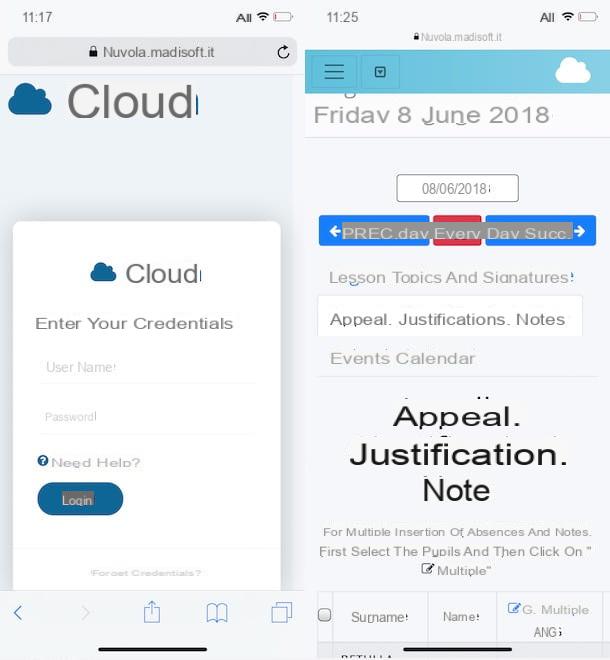
Si vous n'avez pas d'ordinateur disponible, vous devez savoir que vous pouvez aussi accéder au registre électronique Nuvola depuis smartphones et tablettes. A l'heure où nous écrivons ces lignes, le service n'est pas disponible sous forme d'application mais est parfaitement optimisé et accessible depuis mobile via navigateur.
Pour accéder à Nuvola depuis votre smartphone ou tablette, connecté au site du registre électronique, saisissez vos données d'accès dans les champs Nom d'utilisateur e Mot de passe et appuyez sur le bouton Connexion. Dans ce cas également, si vous êtes connecté pour la première fois au registre électronique Nuvola, vous devez personnaliser le mot de passe en saisissant celui actuellement utilisé dans le champ Mot de passe actuel et le nouveau dans les champs Nouveau mot de passe e Confirmer le nouveau mot de passe. Pour enregistrer les modifications et accéder au Cloud, appuyez sur le bouton Changer mon mot de passe.
Maintenant, si vous souhaitez également modifier votre nom d'utilisateur, saisissez le nouveau nom d'utilisateur dans le champ Nom d'utilisateur et vérifiez la disponibilité, puis entrez vos coordonnées dans les champs Email e Cellulaire (utile en cas de perte des identifiants de connexion et pour recevoir des communications par SMS) et appuyez sur le bouton Sauver.
Comme mentionné ci-dessus, Nuvola n'est pas disponible sous forme d'application pour smartphones et tablettes (l'application existe Cloud de temps et de présence mais il est dédié aux secrétariats des écoles). Cependant, vous pouvez télécharger certaines applications développées par des tiers qui prennent en charge les fonctionnalités de Nuvola.
Su Android, en fait, il est disponible Registre cloud, une application gratuite qui permet de consulter les notes, les communications et les sujets abordés. Après l'avoir téléchargé depuis le Play Store, démarrez-le en appuyant sur son icône (un nuage bleu sur fond blanc), saisissez vos données dans les champs Nom d'utilisateur e Mot de passe et appuyez sur le bouton Confirmation pour accéder au registre électronique.
Si, par contre, vous avez un iPhone ou iPad, vous pouvez télécharger Registre électronique, une application gratuite compatible avec les registres électroniques les plus répandus, tels que Classe Viva, ÉcoleSuivant et justement Nuage. Pour accéder au service, après avoir téléchargé l'application depuis leApp Store, appuyez sur l'icône Registre électronique (a livre ouvert) et appuie sur le bouton nous commençons.
Maintenant, appuyez sur l'élément Province, sélectionnez votre ville, appuyez sur l'option École et sélectionnez votre école dans le menu qui apparaît. Si vous ne voyez pas votre école, appuyez sur l'élément Vous ne trouvez pas votre école ?, cliquez sur l'option Registre électronique et sélectionnez l'article Nuage, puis entrez votre code d'école dans le champ Code d'établissement et appuyez sur le bouton Continue.
Enfin, entrez vos identifiants de connexion au registre électronique Nuvola dans les champs Nom d'utilisateur e Mot de passe et appuie sur le bouton Clients enregistrés ouvrir une session.
Comment récupérer le nom d'utilisateur et le mot de passe du registre électronique Nuvola
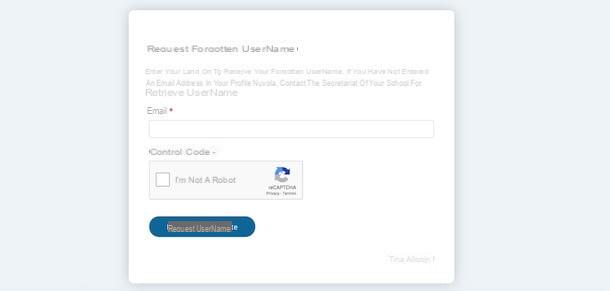
Si vous ne vous souvenez plus de vos identifiants de connexion, vous pouvez récupérer le nom d'utilisateur et le mot de passe à condition que vous ayez préalablement associé une adresse e-mail valide à votre compte Nuvola. Connectez-vous ensuite au site Web de Nuvola et cliquez sur l'élément Identifiants oubliés ? présente ci-dessous.
Dans la nouvelle page ouverte, vous devez indiquer les données que vous souhaitez récupérer : puis appuyez sur le bouton Aller à la récupération de mot de passe si vous ne vous souvenez plus du mot de passe pour accéder à votre compte, ou cliquez sur le bouton Aller à la récupération du nom d'utilisateur si vous avez perdu votre nom d'utilisateur.
En cas de récupération de mot de passe, entrez votre nom d'utilisateur actuel dans le champ Nom d'utilisateur, cochez la case à côté de l'élément Je ne suis pas un robot pour vérifier votre identité et appuyez sur le bouton Demander un mot de passe. Dans quelques instants, vous recevrez un e-mail contenant un lien pour définir le nouveau mot de passe : cliquez dessus et saisissez le nouveau mot de passe dans les champs appropriés.
Si, par contre, vous avez oublié votre nom d'utilisateur, entrez votre adresse e-mail dans le champ Email, cochez la case à côté de l'élément Je ne suis pas un robot et cliquez sur le bouton Demander un nom d'utilisateur pour recevoir un e-mail avec un nouveau nom d'utilisateur que vous pourrez modifier lors de la prochaine connexion.
Sachez que si vous n'avez pas encore associé d'adresse email valide à votre compte et que vous ne vous souvenez plus de votre mot de passe ou de votre identifiant, vous devrez contacter le secrétariat de votre école pour récupérer vos identifiants de connexion.
En cas de problèmes
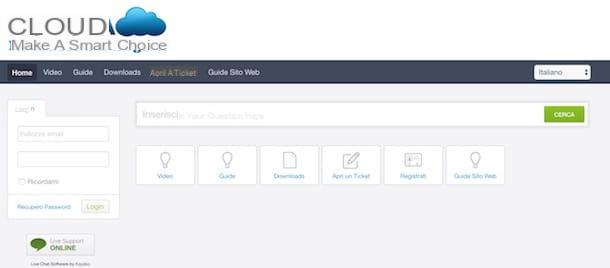
Si vous rencontrez des problèmes pour accéder au registre électronique Nuvola, contactez le secrétariat de votre école pour obtenir de l'aide et des informations. Si les problèmes persistent, vous pouvez appeler leAssistance Madisoft (le fabricant de Nuvola) au numéro 0733.203595 ou envoyer un e-mail à [email protected].
Si, par contre, vous êtes un enseignant référent, vous pouvez consulter le Centre d'assistance Nuvola et accéder à des guides et des didacticiels vidéo. Si le problème persiste, appuyez sur le bouton Ouvrez un ticket, cochez la case à côté de l'élément Assistance - Nuage, sélectionnez le problème rencontré et cliquez sur le bouton Après, puis saisissez vos coordonnées dans les champs nom et prénom, Email, Priorité, institut e École et décrire le problème rencontré sur le terrain Message. Pour ajouter des pièces jointes, cliquez sur l'élément Fichier Aggiungi et appuie sur le bouton ENVOYER pour ouvrir le ticket de support.
Sinon, cliquez sur le bouton Assistance en direct en ligne sur la gauche pour l'assistance par chat. Saisissez ensuite vos données dans les champs Nom et prénom, Email, Ta question, institut, École e Rôle et appuie sur le bouton Le chat commence pour obtenir de l'aide en temps réel.
Comment accéder au registre électronique Nuvola

























